w8.1电脑怎么增加续航时间|w8.1增加续航时间的方法
w8.1电脑怎么增加续航时间?想要让w8.1想要更节能,就要牺牲w8.1的性能。想让Win8.1有更高的性能,就不能同时兼顾节能。下面小编就来教大家怎么配置w8.1的电源计划,看看能不能在节能和性能之间找到一个平衡点,欢迎大家参考和学习。
w8.1增加续航时间的方法:
首先打开“电源选项”的窗口,这里有多个途径。一个可以在控制面板中将查看方式改为“大图标”,这样就能找到电源选项了;另一个是右击桌面选择个性化,然后点击“屏幕保护程序”,在这个窗口中也能看到“更改电源设置”的入口。
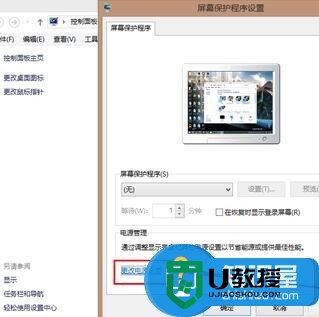
顺利打开“电源选项”窗口,就可以开始配置电源计划了,首先最基础的就是在系统默认提供的“平衡”、“高性能”和“节能”中选择一种。这里根据自己的需要进行选择,一般情况下使用平衡就可以了,但如果希望笔记本能够延长续航,那么就使用“节能”。(u盘启动盘装w8.1系统)

当然还可以创建属于自己的电源计划,点击左侧的“创建电源计划”就可以进入自定义窗口,先选择“平衡”、“高性能”、“节能”中的一种给个大概的方向,起个计划名称,在下一步中再为“关闭显示器”和“进入睡眠状态”时间进行调整。
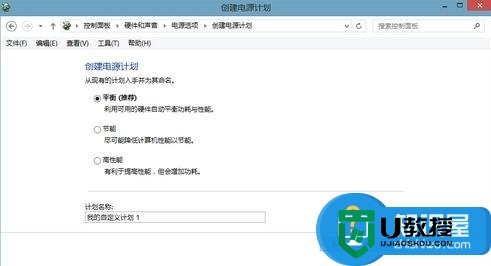
事实上还可以设定更复杂的电源计划,点击左侧的“选择关闭显示器的时间”或“更改计算机睡眠时间”进入编辑计划设置窗口,找到“更改高级电源设置”。在这里我们会看到可以对更多的项目进行调节,包括硬盘、处理器、无线适配器、USB设置、多媒体等等,而且每一个大类下还包含了更多的小类。

不过这种深度的定制并不常用到,除非是有特别特殊的需求,一般简单的自定义就能够满足日常使用的需求了。
以上就是【w8.1电脑怎么增加续航时间】的全部内容,几个简单的步骤就能完成设置,大家还有其他的想了解的问题,或者想尝试使用u盘启动盘制作工具装系统的话,欢迎上u教授官网查看。
w8.1电脑怎么增加续航时间|w8.1增加续航时间的方法相关教程
- 如何延长戴尔笔记本的续航时间?延长戴尔笔记本续航时间方法介绍
- 如何延长戴尔笔记本的续航时间?
- Win7休眠:续航时间更长,轻松省电休眠模式
- win7笔记本电池使用时间怎么增加|win7笔记本电池时间增加的方法
- 电脑怎么增加c盘空间 如何增加c盘磁盘空间
- win7如何无损增加c盘空间|win7无损增加c盘空间的方法
- 苹果7电池续航怎么样,苹果7电池续航评测分享
- w7系统C盘键能增加吗,w7系统C盘增加空间的方法
- Win10暂停更新35天后还能暂停么?Win10增加系统暂停更新时间教程
- 怎么给台式电脑加硬盘 台式电脑加硬盘增加内存空间的方法
- 5.6.3737 官方版
- 5.6.3737 官方版
- Win7安装声卡驱动还是没有声音怎么办 Win7声卡驱动怎么卸载重装
- Win7如何取消非活动时以透明状态显示语言栏 Win7取消透明状态方法
- Windows11怎么下载安装PowerToys Windows11安装PowerToys方法教程
- 如何用腾讯电脑管家进行指定位置杀毒图解

